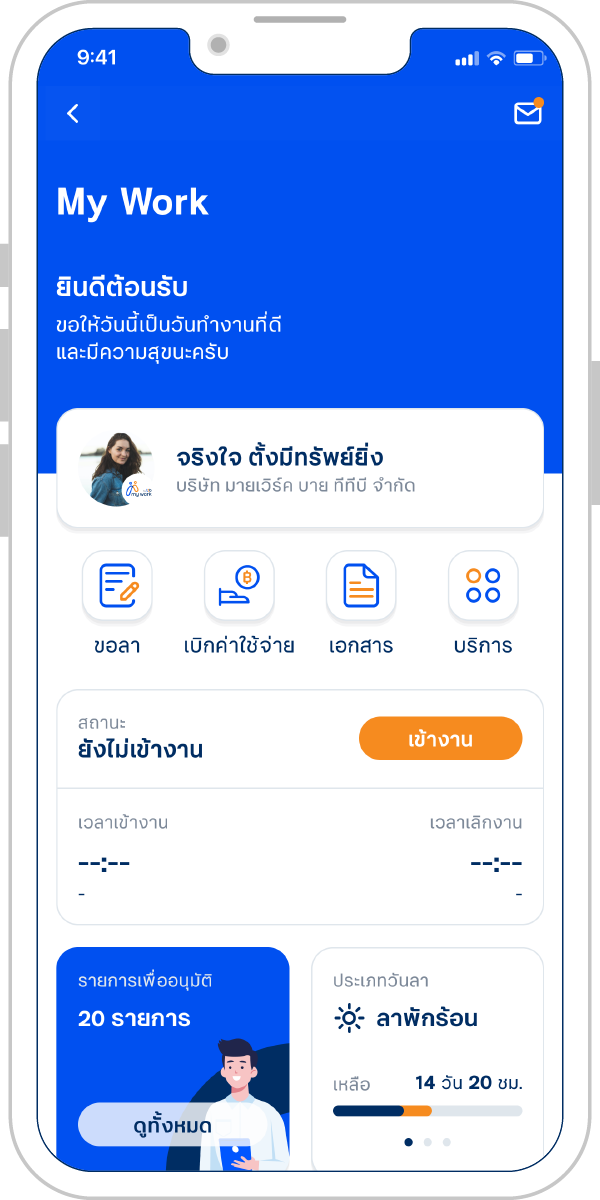
1. กดที่ปุ่ม “บริการ” หรือ “บริการทั้งหมด” ในหน้าแรกของ My Work โดยระบบจะพาไปที่หน้า “บริการทั้งหมด”
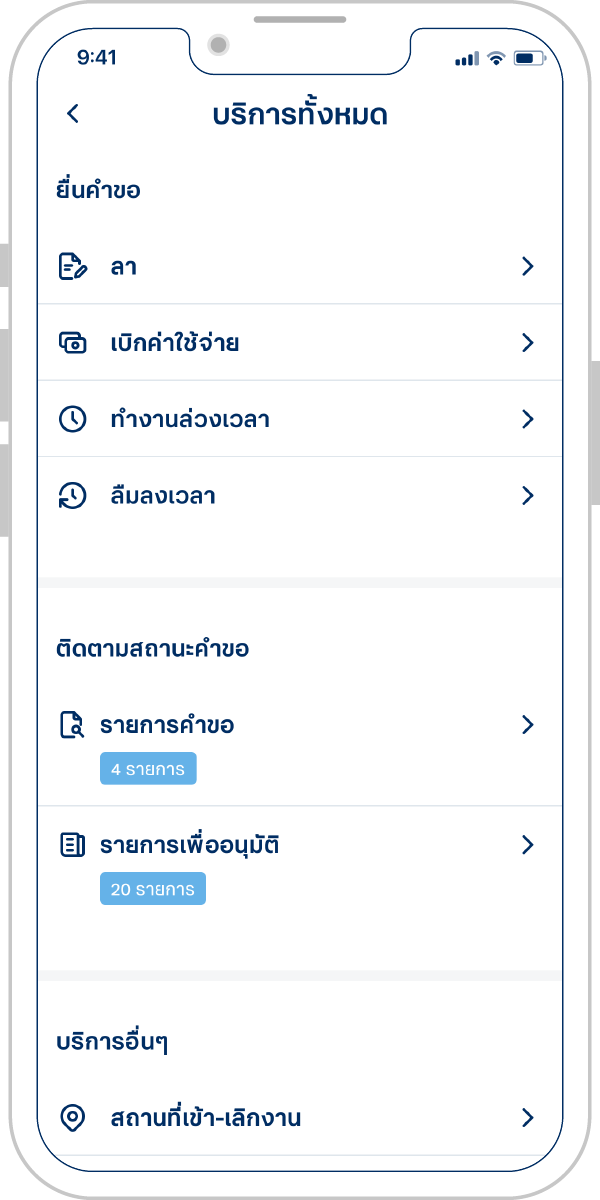
2. กดปุ่ม “สถานที่เข้างาน - เลิกงาน” ที่หัวข้อ “บริการอื่นๆ” ระบบจะพาไปที่หน้า “สถานที่เข้างาน – เลิกงาน”
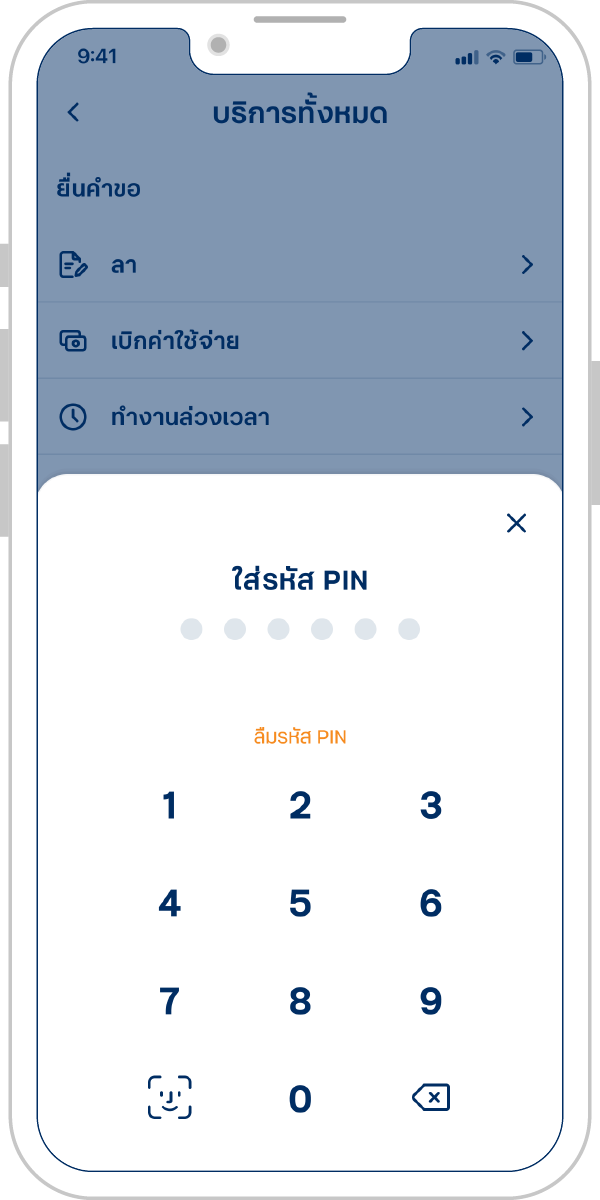
3. ใส่รหัส PIN เพื่อเข้าสู่หน้าถัดไป
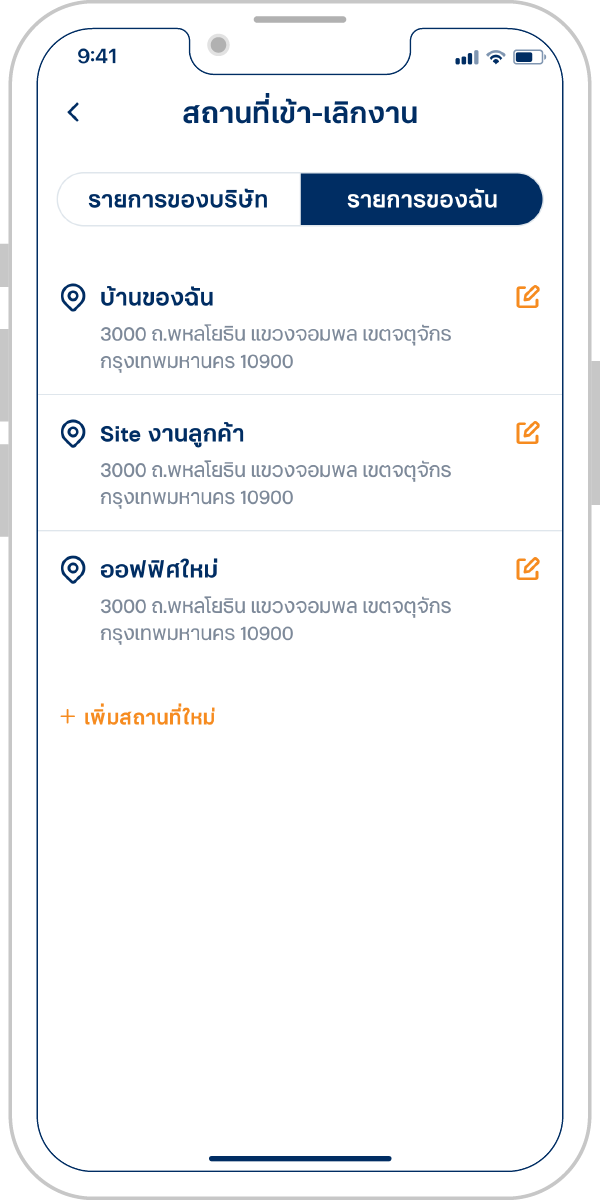
4. กดปุ่ม “รายการของฉัน” และกดเครื่องหมายแก้ไขที่รายการสถานที่นั้นๆ “แก้ไขสถานที่”
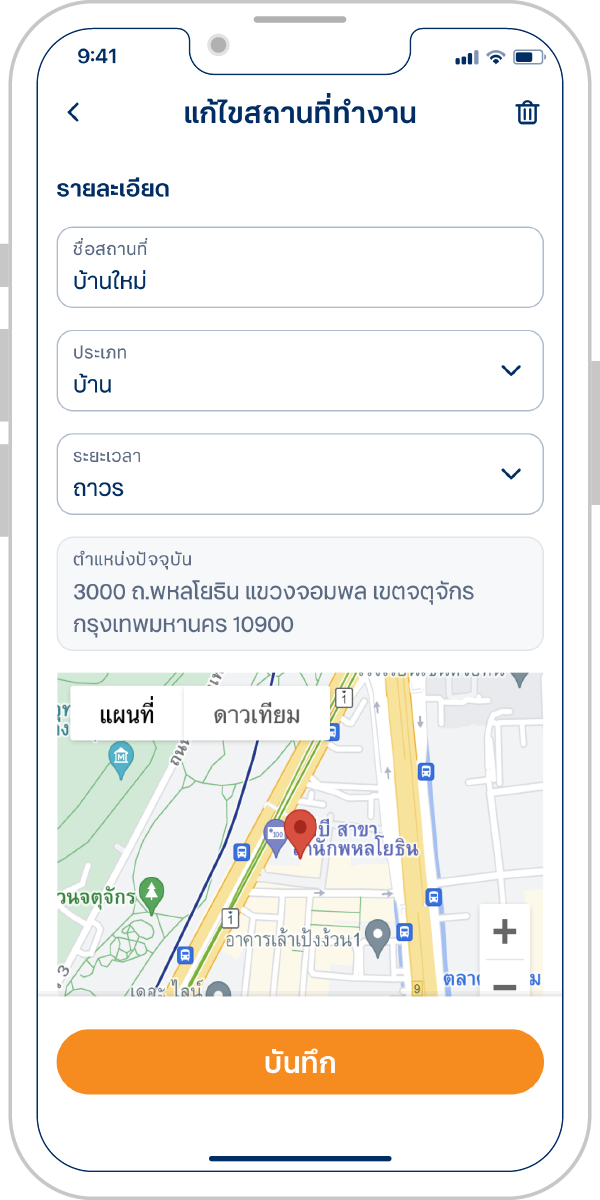
5. จากนั้น กดที่เครื่องหมาย “ถังขยะ”
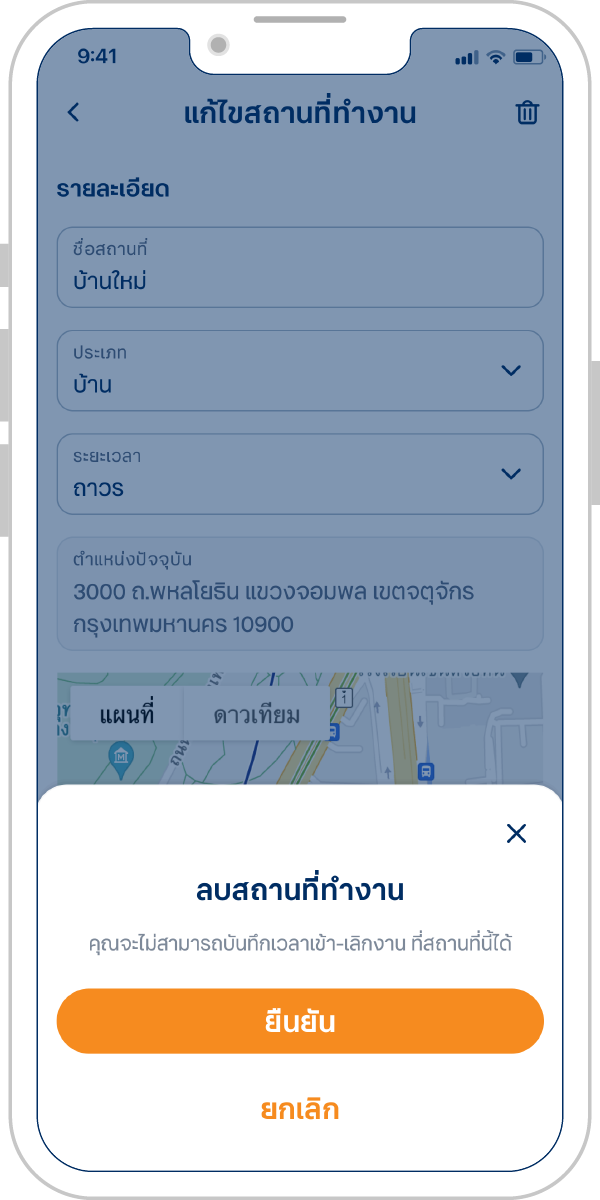
6. กดปุ่ม “ยืนยัน” เพื่อยืนยันการลบสถานที่ทำงาน
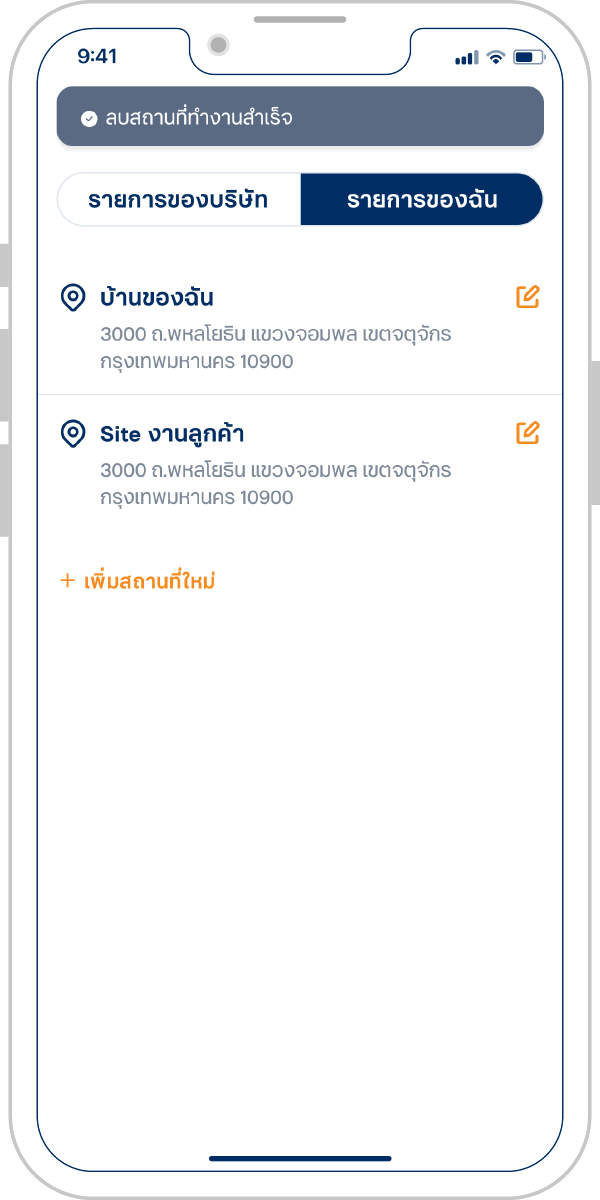
7. ลบสถานที่สำเร็จแล้ว
หมายเหตุ: การลบสถานที่ สามารถทำได้เฉพาะผู้ที่ได้รับสิทธิเพิ่มสถานที่ด้วยตัวเองเท่านั้น